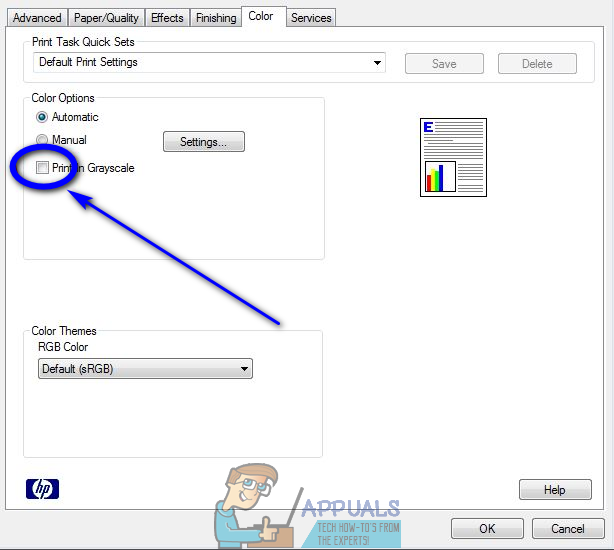Microsoft Wordは、ドキュメントの作成だけでなく、ドキュメントの印刷にも使用されます。 Microsoft Wordでドキュメントを作成する場合、色に制限はありません。基本的に任意の色のテキストまたはグラフィックをWordドキュメントに追加できます。ただし、Microsoft Word文書を印刷する場合、Microsoft Wordではなくプリンター自体で印刷できる色に制限があります。印刷できるのは、プリンターのカートリッジで作成できる色だけです。場合によっては、カラーインクカートリッジでプリンタが空になり、一部のプリンタではカートリッジがまったくカラーになっていないことがあります。
ワードプロセッサMicrosoftWordがどれほど素晴らしいか、どれほど強力であっても、プリンタが作成できない色を印刷できない可能性があります。そのため、ユーザーは、さまざまな色を含むWord文書を白黒のみで印刷する必要がある場合があります。そうすることで、プリンタが黒のインクカートリッジのみを使用し、他の種類のインクを使用しないようにします。ただし、残念ながら、Microsoft Wordは、Word文書のテキストとグラフィックスの色のみを制御できます。Word文書が印刷される色は、プリンターとその設定によってのみ制御でき、Microsoftはそれを制御できません。
ただし、Word文書を白黒でのみ印刷するようにプリンターを構成できるメニューにアクセスすることは、MicrosoftWord内から引き続き実行できます。白黒のみでWord文書を印刷するようにプリンターを構成することは、実際には非常に単純なプロセスですが、使用するプリンターの種類によって多少異なります。 Word文書をMicrosoftWord2013またはMicrosoftWord 2016で白黒のみで印刷するには、次のことを行う必要があります。
- クリック ファイル 。
- クリック 印刷 。
- ウィンドウの右側のペインで、を見つけてクリックします プリンタのプロパティ 。

- さて、これは少しトリッキーになるところであり、あなたの経験はあなたが持っているプリンターによって変わるところです。ザ・ プリンタのプロパティ メニューは、プログラム内からアクセスできても、実際にはMicrosoft Wordの一部ではありません。実際には、使用しているプリンターの資産であるため、ユーザーによって異なります。 プリンタのプロパティ 使用しているプリンタの種類に応じたメニュー。どこかで プリンタのプロパティ ただし、メニューは印刷するオプションになります グレースケール またはで 黒、白 。プリンタがグレースケールで印刷する場合、ドキュメントの実際の色をより適切に表すために、グレーのさまざまな色合いと、青や緑などの他のいくつかの色調を使用して印刷します。一方、白黒で印刷すると、印刷を行うプリンタの黒のインクカートリッジを使用してファイル全体が印刷されます。にあるオプションを使用する必要があります プリンタのプロパティ コンピュータを白黒(できれば)またはグレースケールで印刷するためのメニュー。ほとんどの場合、色のオプションは、のセクションまたはタブの下にあります。 プリンタのプロパティ ラベルの付いたメニュー 色 または 高度な 、しかし繰り返しになりますが、すべては使用しているプリンタによって異なるため、自分で少し調べてみる必要があります。
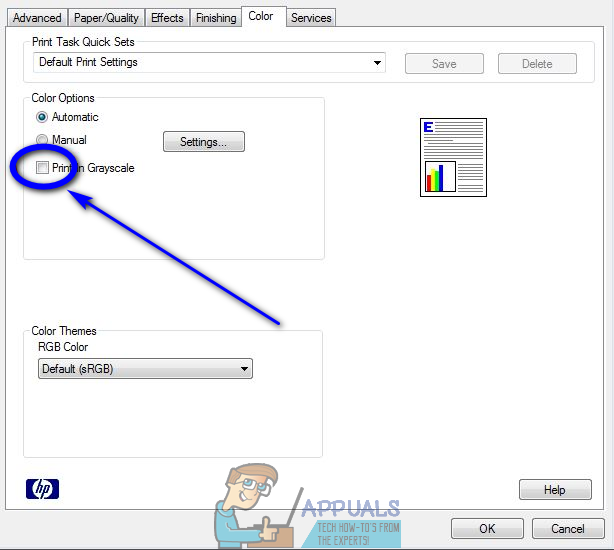
を使用してWord文書を白黒で印刷するようにプリンターを構成したら プリンタのプロパティ メニューで、印刷するWord文書を印刷し、白黒で印刷されることを確認します。
読んだ2分